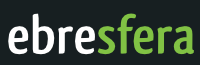A mesura que anem descobrint blocs interessants i que els volem llegir regularment, ens adonarem de la utilitat d'eines que ens facilitin aquesta feina.
En els blocs allotjats a Blogger s'acaba de posar en marxa una eina molt visual que encara no la tenen tots, perquè és molt recent.
Avui veurem com fer el seguiment del nostres blocs preferits amb 2 eines:
- L'eina visual de Blogger: el gadget "Followers"
- Els lectors RSS universals
Gadget Followers de Blogger
Com el seu nom indica, es tracta d'un "gadget" que haurem de posar en el nostre bloc i que permetrà que qualsevol persona amb compte Google pugui afegir-se com a seguidor i veure en quin moment actualitzem el bloc.
Pas a pas el que hem de fer:
Anem al panell del nostre bloc.
Un cop dintre del panell, triem el menú "Format", submenú "Elements de la pàgina".

Dintre dels "Elements de la pàgina", a la dreta, podrem triar "Afegeix un gadget".

S'obrirà una finestra emergent. Trobarem l'opció d'afegir Seguidors. Farem clic al botó blau amb una creu blanca.
 A continuació veurem el nostre panell i podrem comprovar que ja s'ha afegit la capseta "Seguidors", per defecte en primera posició. Des d'aquí podrem arrossegar les capsetes i ordenar-les al nostre gust.
A continuació veurem el nostre panell i podrem comprovar que ja s'ha afegit la capseta "Seguidors", per defecte en primera posició. Des d'aquí podrem arrossegar les capsetes i ordenar-les al nostre gust.

Finalment, farem clic al botó "Desa", de color taronja.
Un cop dintre del panell, triem el menú "Format", submenú "Elements de la pàgina".
Dintre dels "Elements de la pàgina", a la dreta, podrem triar "Afegeix un gadget".
S'obrirà una finestra emergent. Trobarem l'opció d'afegir Seguidors. Farem clic al botó blau amb una creu blanca.
Finalment, farem clic al botó "Desa", de color taronja.
Aquesta eina té l'avantatge de ser molt visual i intuïtiva, no cal explicar-la molt per tal que qualsevol persona pugui sentir la curiositat i afegir-se.
En contrapartida, no és una eina molt extesa, solament funciona amb blocs de Blogger i usuaris amb compte Google i per tant, és bastant limitada. Aconsellem utilitzar-la de forma complementària amb els lectors universals.
La bona notícia és que s'integra automàticament amb Google Reader, que és un lector universal i l'explicarem a continuació.
- Obrim una pestanya nova al navegador i anem a la següent adreça: http://reader.google.com/
- Entrem amb el nostre compte google (si ja el tenim activat, no ens el demanarà)
- Veurem que al panell de l'esquerra surten els blocs que amb el mètode anterior hem decidir "seguir-los". Aquí podrem llegir-los tots alhora, ens indica si hi ha continguts nous que no hem llegit o si ja ho hem llegit tot.
Utilitzar Google Reader per seguir tots els blocs que ens interessen
Com hem vist, un lector de feeds o RSS, com Google Reader, ens ajuda a llegir els blocs de forma més ràpida i còmoda, sense haver de visitar-los tots un a un. Només hem de visitar-los si volem deixar un comentari, llegir els comentaris d'altres o volem anar-hi per alguna raó.
Quan obrim el Google Reader, al panell de l'esquerra, veurem un enllaç que diu "Add subscription", que al costat té un botó blau amb una creu blanca.
Si fem clic al botó blau, veurem que s'obre una casella que ens demana que afegim una adreça url que contingui un "feed".
Aquí haurem d'afegir l'adreça del feed dels blocs que volem seguir. Però com podem saber quina és aquesta adreça?
1.- Haurem d'estar atents per veure si en algun lloc trobem aquesta imatge:
Es tracta de la imatge estandarditzada que s'ha convingut per identificar les fonts de feeds (o fils), entre les quals les més famoses són els RSS.
Normalment els trobarem identificats amb aquesta imatge, però de vegades només amb el nom: RSS, XML, etc.
2.- Quan haurem identificat la font dels fils, situarem el cursor a sobre de la imatge o a sobre del nom RSS i amb el botó dret del ratolí triarem l'opció "copiar l'adreça del destí o de l'enllaç".
3.- Anirem al nostre Google Reader, situarem el cursor a la casella per afegir una subscripció i amb el botó de la dreta triarem l'opció "enganxa"

4.- A continuació cliquem al botó "Add".